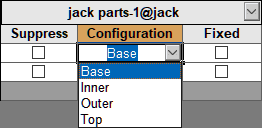Nas caixas de diálogo Modificar configurações e Tabela de configuração, você pode adicionar, excluir e desconfigurar parâmetros, além de editar valores de parâmetros.
-
Para configurar parâmetros adicionais do mesmo recurso, clique em
 no cabeçalho da coluna do recurso, selecione os parâmetros na lista e clique em uma área em branco na caixa de diálogo.
no cabeçalho da coluna do recurso, selecione os parâmetros na lista e clique em uma área em branco na caixa de diálogo.
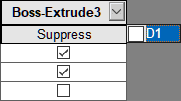
-
As dimensões vinculadas são agrupadas em uma coluna identificada como Dimensão vinculada, em vez de aparecerem em colunas para os recursos individuais. Cada dimensão vinculada aparece na lista apenas uma vez, mesmo se usada em vários recursos.
- Na caixa de diálogo Modificar configurações você pode adicionar uma coluna para cada parâmetro configurado no modelo de uma vez clicando em Todos os parâmetros
 na parte inferior da caixa de diálogo.
na parte inferior da caixa de diálogo.
- Para excluir um parâmetro da tabela, clique com o botão direito no cabeçalho da coluna e clique em Excluir.
A coluna é removida da tabela. Os valores do parâmetro permanecem inalterados.
-
Para desfazer a configuração de um parâmetro, clique com o botão direito no cabeçalho da coluna e selecione Desfazer configuração.
O valor da configuração ativa do parâmetro é aplicado a todas as configurações e a coluna desaparece da tabela.
- Na caixa de diálogo Tabela de configuração, para evitar edições no parâmetro, clique com o botão direito no cabeçalho da coluna e clique em Bloquear edições do modelo.
Quando você bloqueia edições, a coluna é exibida em uma cor diferente.
-
Para editar valores de parâmetros, clique em uma célula e:
-
Inserir um valor.
- Marque ou desmarque as caixas de seleção para alterar o estados de supressão e o fixo.
- Selecione os itens na lista de configurações de componentes ou de materiais de peças.